أفضل 11 برنامج لإلغاء تجزئة القرص لنظام Windows
نشرت: 2020-02-06هل النظام البطيء يبطئك في هذا العالم سريع الخطى؟ هل فكرت في استخدام أفضل برامج إلغاء تجزئة القرص لتحسين أداء جهاز الكمبيوتر الخاص بك؟ حسنًا ، قد يحل جميع المشكلات التي قد تواجهها مع نظامك مؤخرًا.
تريد أن تعرف كيف؟ بعد ذلك ، انتقل إلى هذه المقالة للتعرف على تقنيات إلغاء التجزئة جنبًا إلى جنب مع وظائف أدوات إلغاء التجزئة التي يمكن أن تساعد في هذه العملية.
هل تعلم أن القرص الصلب لنظامك أبطأ من ذاكرة الوصول العشوائي ووحدة المعالجة المركزية؟ يلعب دورًا مهمًا في الحفاظ على أداء الكمبيوتر. دعونا نفهم كل شيء عنها بالتفصيل.
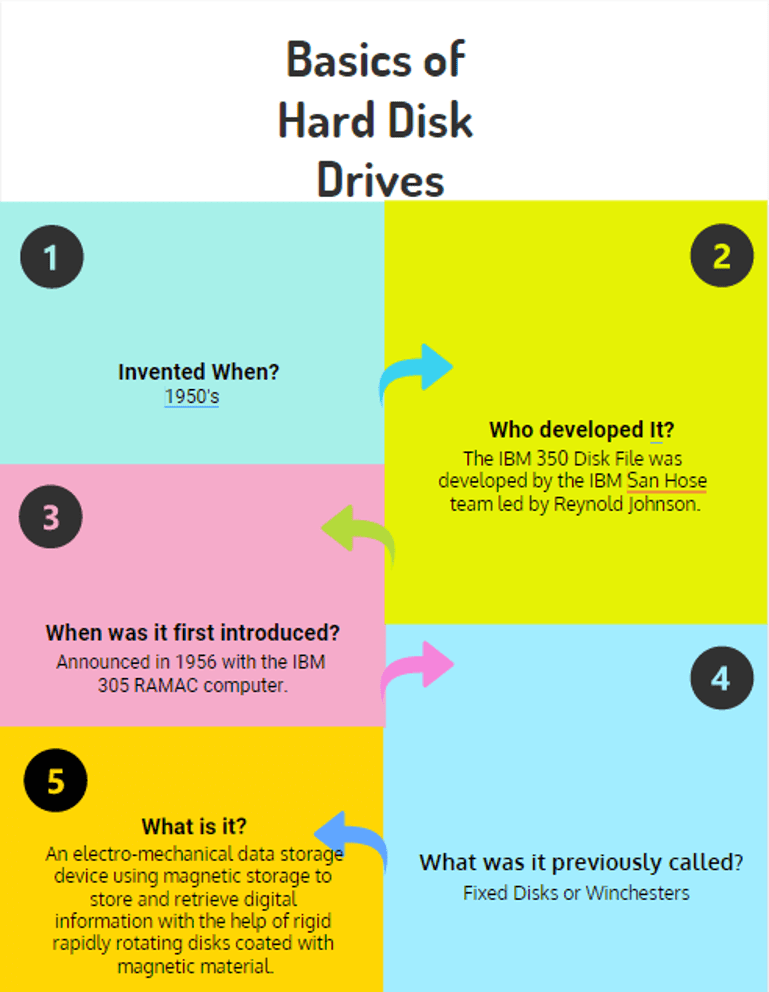
ما هو تجزئة القرص؟
تجزئة القرص أمر طبيعي ومتكرر في أجهزة الكمبيوتر ، مما يؤدي إلى تشتت البيانات إلى وحدات بت أصغر على مساحة القرص الكبيرة. يؤدي هذا التكرار إلى عمل محرك الأقراص الثابتة بجدية أكبر وأبطأ لقراءة ملف واحد . يؤدي أيضًا إلى المشكلات التالية:
- يتسبب في تعطل النظام.
- يبطئ النظام.
- فشل التمهيد ، فشل القرص الصلب ، تلف الملفات ، فقدان البيانات.
- يضع أمن البيانات على المحك.
- لا تحدث النسخ الاحتياطية على وجه التحديد بسبب زيادة وقت نسخ البيانات احتياطيًا.
- يطيل مدة فحص الفيروسات.
- يسرع تآكل القرص الصلب.
- يهدر طاقة النظام.
ما هو إلغاء تجزئة القرص ؟
لذا ، كيف يمكنك التعامل مع مشكلة تجزئة القرص؟ الحل المباشر لذلك هو إلغاء تجزئة القرص؟
ولكن كيف؟ حسنًا ، يمكن تحقيق ذلك إما بمساعدة أداة إلغاء تجزئة القرص المدمجة أو باستخدام تطبيقات إلغاء التجزئة التابعة لجهة خارجية.
من أجل ضمان إعادة ترتيب أجزاء وأجزاء البيانات المتناثرة بترتيب تسلسلي. سيساعد هذا في تقليل حركة الرأس ، مما سيؤدي إلى تقليل الوقت اللازم للقراءة من الملفات وكتابتها على القرص. سيؤدي أيضًا إلى مسح مساحة القرص غير المستخدمة.
تستفيد أداة إلغاء تجزئة القرص أيضًا من الطرق التالية:
- يسرع النظام مع تسريع عملية التمهيد.
- يقوم بتحميل الملفات بسرعة.
- يعزز أداء النظام.
لقد اخترنا لك 11 من أفضل برامج إلغاء تجزئة القرص ، ووصفنا كل منها بوضوح لمساعدتك على فهمها بشكل أفضل.
قائمة أفضل برامج إلغاء تجزئة القرص لنظام Windows:
الآن بعد أن فهمت أهمية عملية إلغاء تجزئة القرص ، دعنا نلقي نظرة على بعض من أفضل برامج إلغاء التجزئة المتاحة في الوقت الحاضر.
1. Glarysoft Disk Speedup
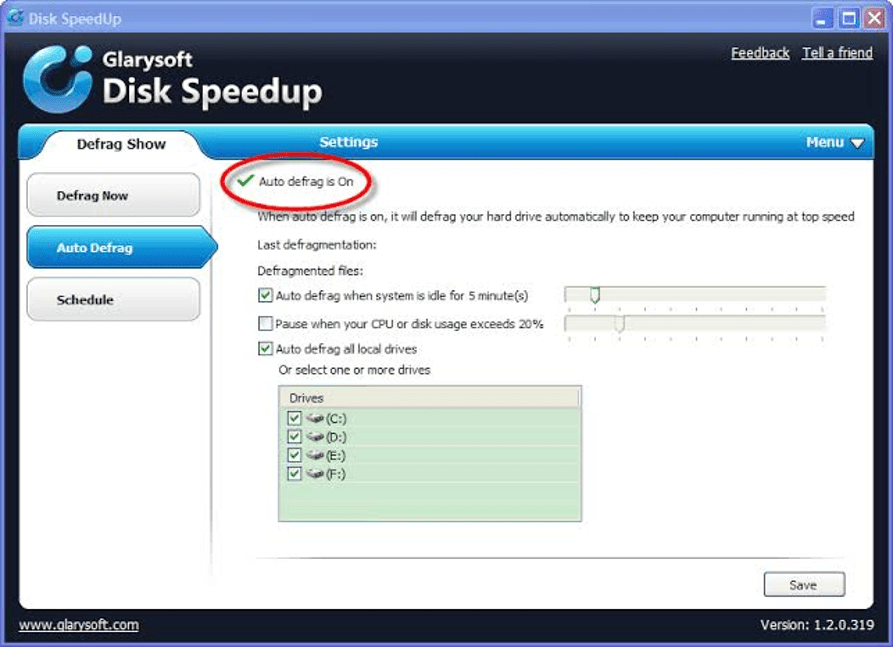
هذه الأداة هي واحدة من أفضل أدوات إلغاء تجزئة القرص لأنها أداة إلغاء تجزئة القرص الصلب مع وظائف متقدمة.
يمكن للمستخدمين تنزيل هذا البرنامج وتشغيله بسهولة ، سواء كانوا خبراء أو مبتدئين. يشغل البرنامج مساحة أقل جدًا (1.24 كيلو بايت) في جهاز الكمبيوتر الخاص بك.
قراءة المزيد: أفضل برامج استنساخ القرص لنظام التشغيل Windows
الايجابيات
- يتميز بواجهة جذابة مع خريطة قيادة تفاعلية.
- تتوفر إعدادات مسبقة مخصصة.
- يمكن للأداة مسح القرص تلقائيًا في غمضة عين.
- كما أنه يدعم عمليات الفحص المجدولة.
- تسهل الإعدادات المتقدمة إلغاء تجزئة القرص الذكي دون إتلاف محرك الأقراص الثابتة.
سلبيات
- أداة التحسين بطيئة بعض الشيء.
- يفتقر إلى أداة البحث عن الملفات المكررة.
2. الذكية ديفراغ
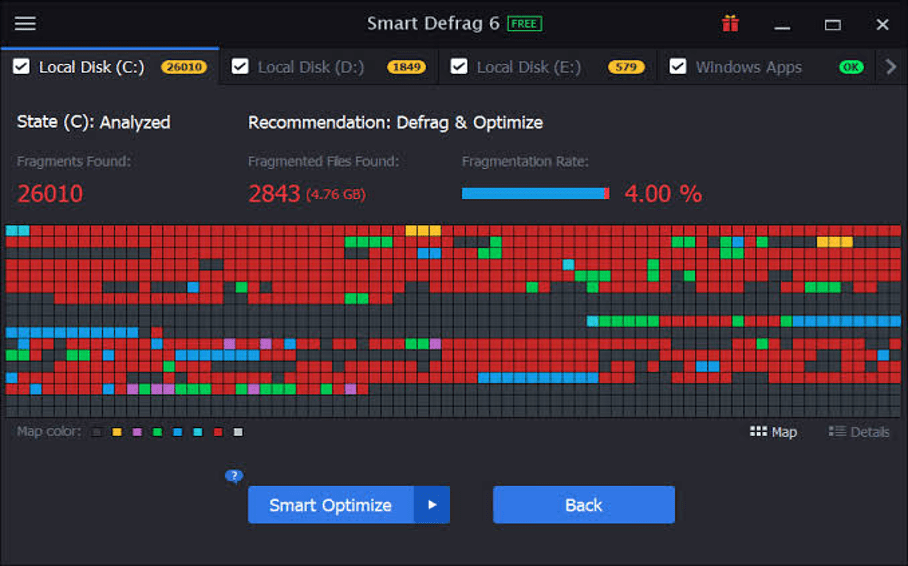
عندما يتعلق الأمر باختيار برنامج إلغاء تجزئة فعال لنظامك ، يمكنك حينئذٍ استخدام هذه الأداة حيث يمكنها إزالة الملفات غير المرغوب فيها ومسح ملفات ذاكرة التخزين المؤقت لنظام التشغيل Windows لتسريع عملية إلغاء التجزئة. هذه الأداة من IObit.
الايجابيات
- يمكن للأداة تشغيل عمليات الفحص المجدولة.
- يقوم بإلغاء تجزئة جهاز الكمبيوتر أثناء بدء التشغيل.
- يمكن لميزة تكوين إلغاء تجزئة وقت التمهيد تسريع عملية بدء تشغيل النظام.
- يمكنك إلغاء تجزئة لعبة أيضًا بمساعدة ميزة تحسين اللعبة.
سلبيات
- لا يمكن إلغاء تجزئة النظام عندما يكون خاملاً.
- يتم فتح بعض الميزات فقط في الإصدار المتميز.
3. ديفراغلير
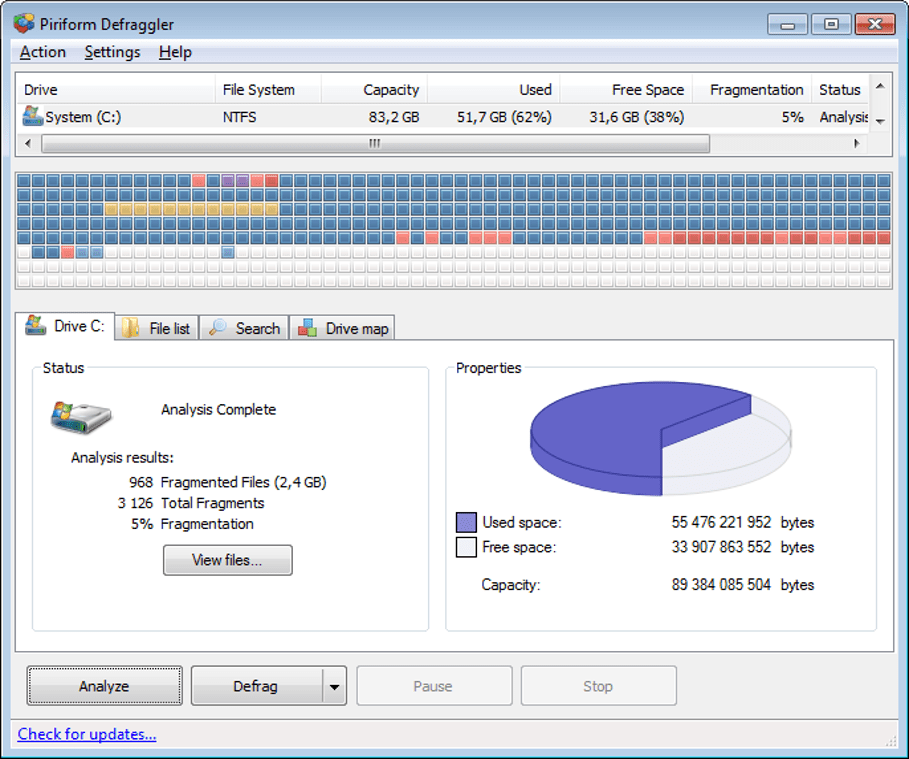
إذا كنت تبحث عن برنامج شامل لإلغاء تجزئة القرص ، فقد تجد حلاً للمشكلات المتعلقة بالقرص على جهاز الكمبيوتر الخاص بك في هذا المنتج بواسطة CCleaner. تسهل هذه الأداة نقل بعض الملفات المجزأة إلى نهاية محرك الأقراص الذي لا يتم استخدامه بشكل متكرر.
هل تريد أن تعرف ماذا يمكن أن تفعله أيضًا من أجلك؟ ثم ألق نظرة على النقاط أدناه.
الايجابيات
- يدير عمليات الفحص التلقائي.
- قادر على إلغاء تجزئة محرك الأقراص الثابتة أثناء بدء تشغيل النظام.
- يمكن إلغاء تجزئة الملفات بشكل انتقائي.
سلبيات
- لا يتم إلغاء تجزئة عندما يكون النظام خاملاً.
- قد يكون التعامل مع الخيارات المتقدمة أمرًا مرهقًا بعض الشيء بالنسبة للهواة.
4. برنامج Auslogics Disk Defrag
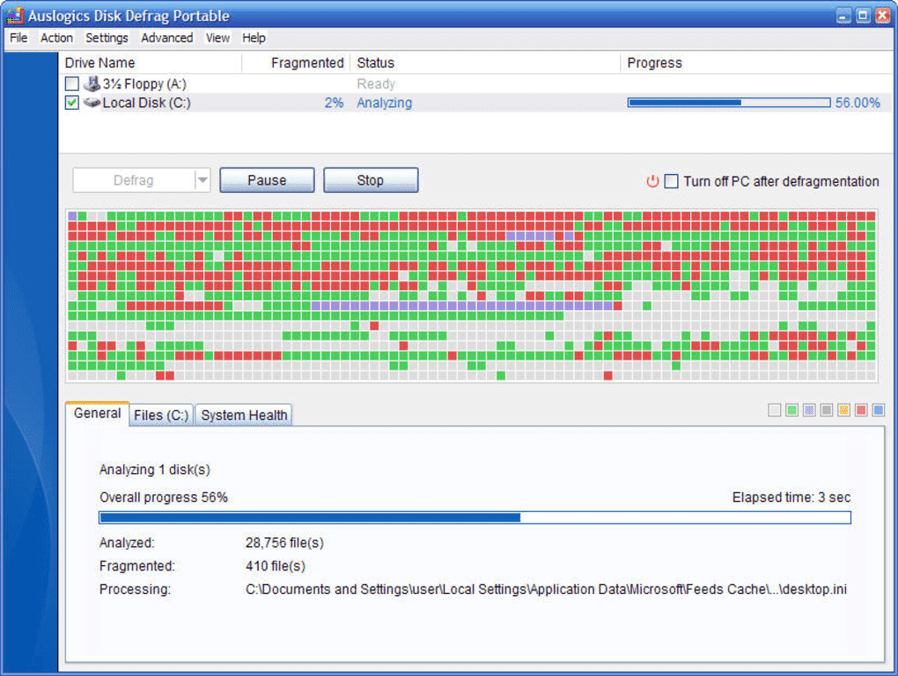
هل تعرف طريقة أكثر ذكاءً لتسريع جهاز الكمبيوتر الخاص بك؟ ما عليك سوى وضع يديك على برنامج رائع لتسريع القرص والسماح له بتعزيز أداء جهاز الكمبيوتر الخاص بك.
يحظى برنامج Auslogics Disk Defrag بشهرة كبيرة من قبل خبراء الصناعة ومعترف به من قبل مجلات تكنولوجيا المعلومات الرائدة كأفضل برنامج لإلغاء تجزئة القرص . دعونا نلقي نظرة على تفاصيل ميزاته الممتازة أدناه.
الايجابيات
- باستخدام محرك إلغاء التجزئة فائق السرعة ، يمكنه مسح وإصلاح الأجزاء المجزأة من القرص بسرعة.
- يدمج المساحة الحرة.
- مُمكَّن بخوارزميات خاصة لـ SSD (ميزة الإصدار المتميز).
سلبيات
- لا يتم إلغاء تجزئة القرص أثناء تمهيد النظام.
- محاولات تثبيت برامج غير مرغوب فيها أثناء عملية الإعداد.
5. UltraDefrag
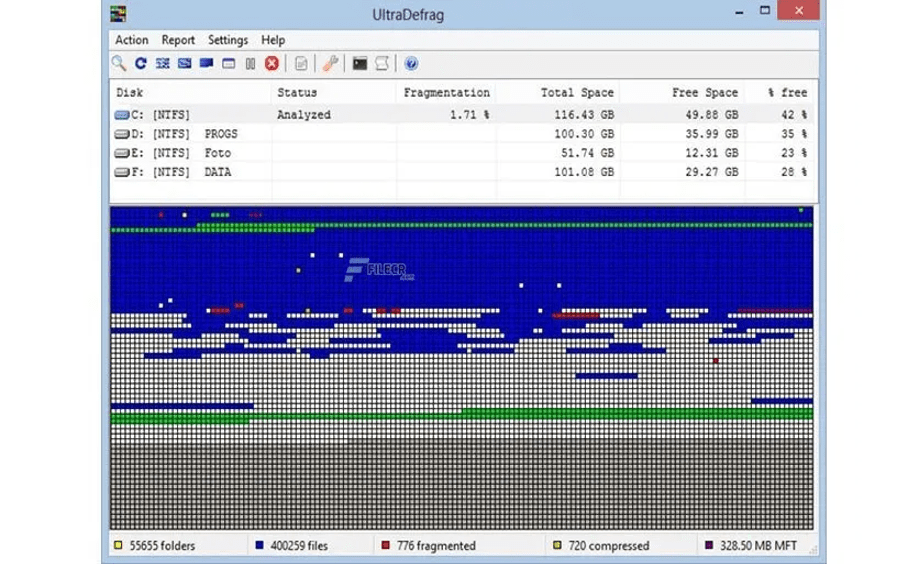
أداة مثالية لإلغاء التجزئة لأنظمة Windows 10 ، يمكن لهذه الأداة القوية أن تفعل المعجزات لجهاز الكمبيوتر الخاص بك. تعرف على ميزاته الهائلة من النقاط المذكورة أدناه.

الايجابيات
- استمتع بجهاز كمبيوتر وألعاب تعمل بسلاسة مع تقنية إلغاء التجزئة الفعالة لهذه الأداة والتكوين السهل.
- يمكن لبرنامج إلغاء التجزئة هذا إلغاء تجزئة الملفات المؤمنة في وضع خاص أثناء بدء تشغيل الكمبيوتر.
سلبيات
- النسخة المجانية قديمة.
- إجراء فحص مجدول صعب.
6. UltimateDefrag
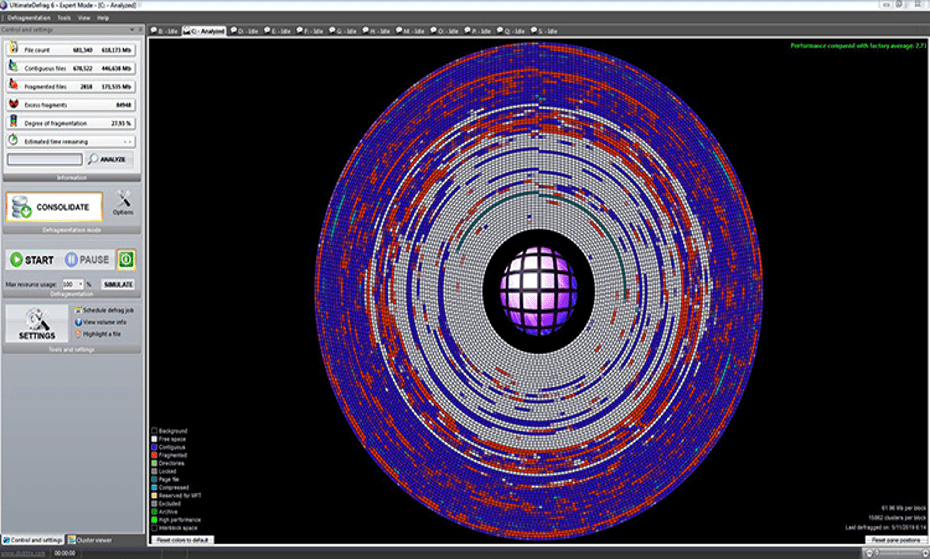
هل ترغب في تجربة جهاز كمبيوتر يعمل بنظام Windows بسرعة البرق؟ بعد ذلك ، نوصيك بتجربة برنامج إلغاء التجزئة المجاني هذا. هذا لأنه لا يقوم بإلغاء تجزئة نظامك فحسب ، بل يقوم أيضًا بتحسين أنظمة الملفات الخاصة بك عن طريق وضع الملف المستخدم بشكل متكرر على أسرع جزء من محرك الأقراص الثابتة.
الايجابيات
- يمكن إجراء فحص السجل ومسح كامل لجهاز الكمبيوتر باستخدام الماسح المدمج.
- نادرا ما تستخدم المحفوظات الملفات.
سلبيات
- على SSD ، يوفر أداء قراءة بطيئًا على ملفات NTFS المضغوطة.
7. O & O ديفراغ
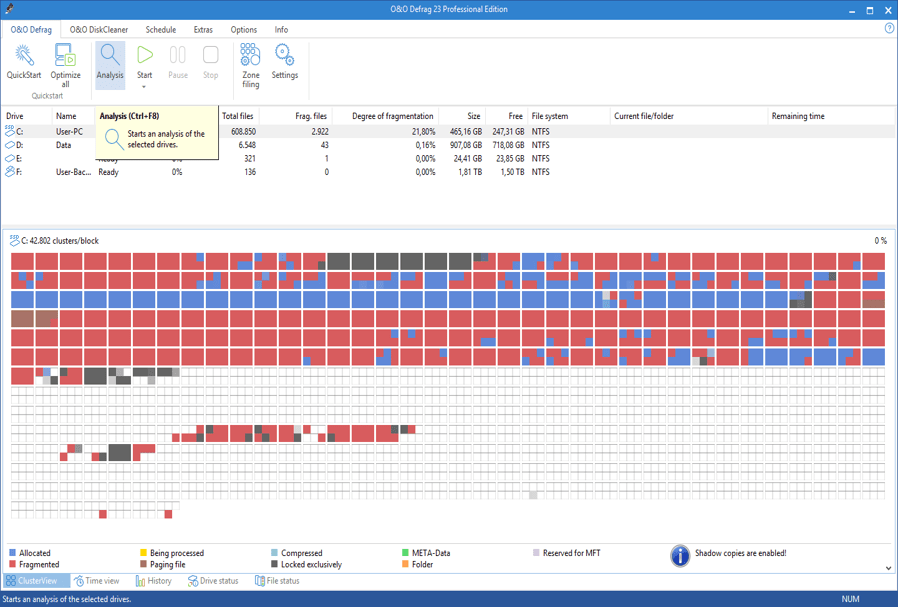
إذا كنت تريد معرفة المزيد من المنتجات التي تندرج في فئة أفضل برامج إلغاء التجزئة ، فإن أداة O&O Defrag تستحق الذكر في هذه المدونة ، حيث توفر ميزة إلغاء التجزئة التلقائي حتى في الإصدار التجريبي لمدة 30 يومًا من التطبيق.
الايجابيات
- يمكنه إلغاء تجزئة نظامك في كل مرة يكون فيها جهاز الكمبيوتر الخاص بك في وضع الخمول.
- يقدم تقارير مفصلة للغاية عن القرص الصلب.
سلبيات
- لا يتم إلغاء تجزئة أثناء تمهيد النظام.
- لا يوجد شرط لاستبعاد ملفات معينة من عملية إلغاء التجزئة.
8. WinContig
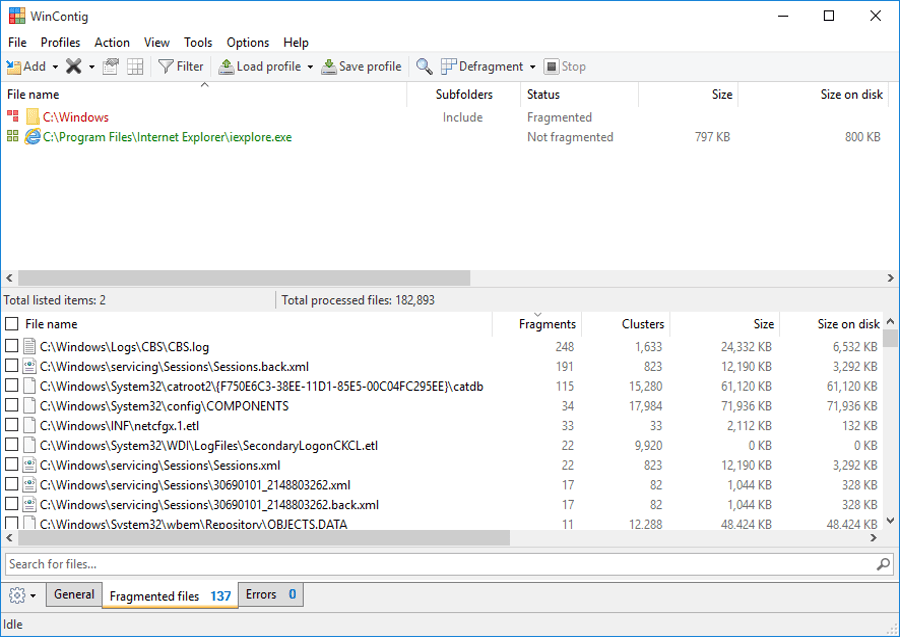
الآن قم بإلغاء تجزئة الملفات باستخدام أفضل برنامج لإلغاء تجزئة القرص . حاصل على العديد من الجوائز ، هذا البرنامج المجاني مناسب للاستخدام الشخصي وكذلك التجاري.
الأمر الرائع حقًا في هذه الأداة هو أنه يمكنك ببساطة استخراجها على جهاز الكمبيوتر الخاص بك دون إنشاء أدلة أو إدخالات التسجيل والبدء في استخدامها على الفور.
الايجابيات
- هذه الأداة متاحة باللغات الإنجليزية والإيطالية والإسبانية والروسية والألمانية.
- تتيح لك أداة إلغاء التجزئة هذه إلغاء تجزئة الملفات بشكل انتقائي في جهاز الكمبيوتر الخاص بك.
سلبيات
- يفتقر إلى جدولة.
9. بوران ديفراج
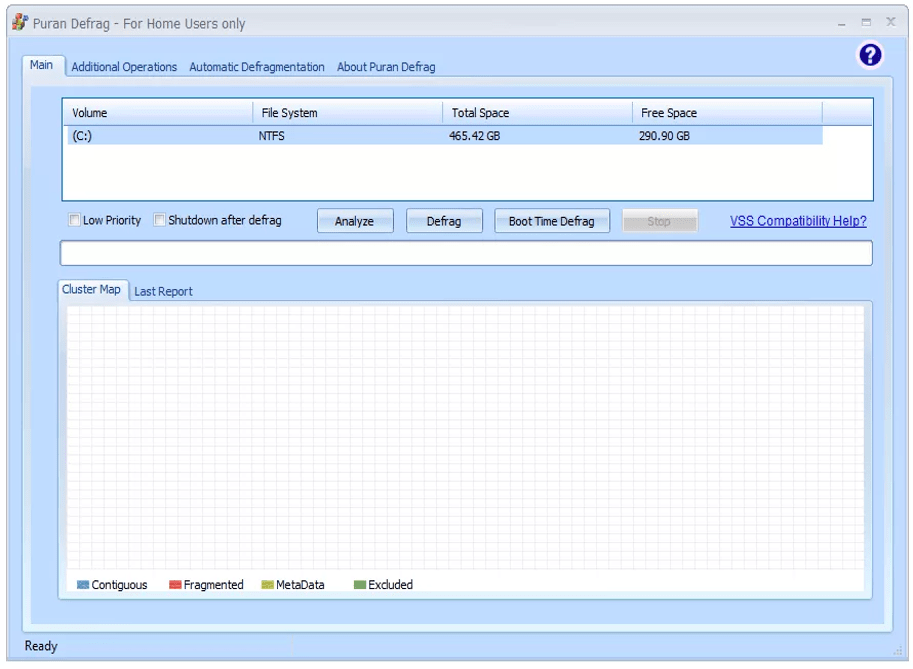
يمكن لبرنامج إلغاء تجزئة القرص الأفضل لنظام التشغيل Windows 10 إلغاء تجزئة الملفات والمجلدات من قائمة برنامج Windows Explorer بمساعدة إجراء النقر بزر الماوس الأيمن.
الايجابيات
- يمكن فحص الأقراص الصلبة بحثًا عن مشاكل.
- يدعم عمليات إلغاء التجزئة المجدولة ، بصرف النظر عن إلغاء تجزئة جهاز الكمبيوتر عندما يكون خاملاً أو في حالة التمهيد.
سلبيات
- يفتقر إلى نسخة محمولة.
- لا يقوم بتشغيل إلغاء تجزئة المساحة الخالية يدويًا.
10. وايز كير 365
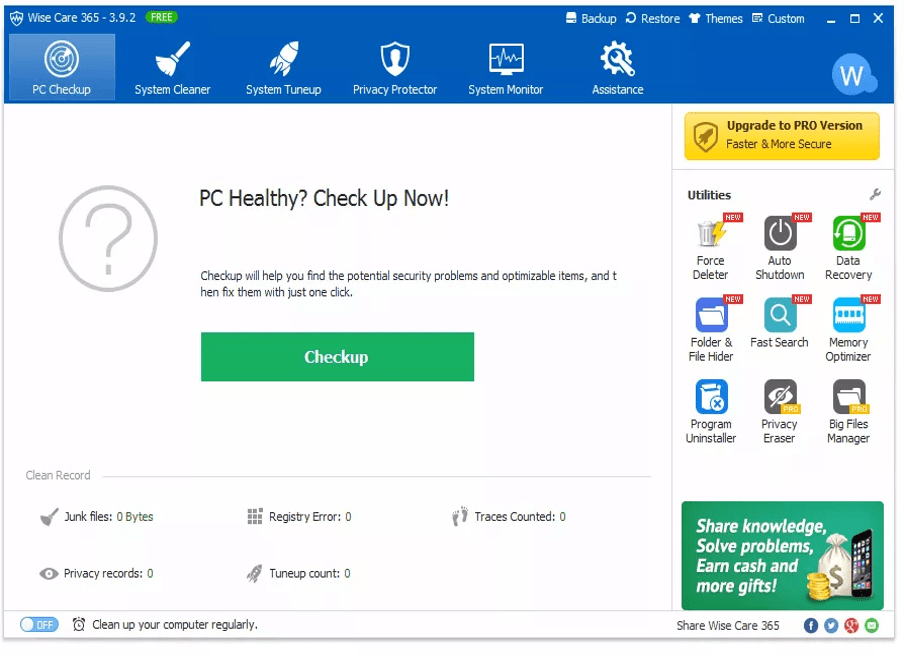
استخدم أداة تسريع القرص هذه بواسطة WiseCleaner لحماية نظامك في الوقت الفعلي. يقوم بتنظيف مساحة القرص الصلب ، ويكشف عن الملفات غير المرغوب فيها ويستكشف مشاكل الخصوصية.
الايجابيات
- يمكنك الاستفادة من النسخة المحمولة من هذا البرنامج.
- ديفراغ وكذلك يحسن محرك الأقراص.
سلبيات
- لا يمكن لهذه الأداة تشغيل عمليات الفحص المجدولة.
- لا يمكن للأداة إلغاء تجزئة الملفات المقفلة.
11. MyDefrag
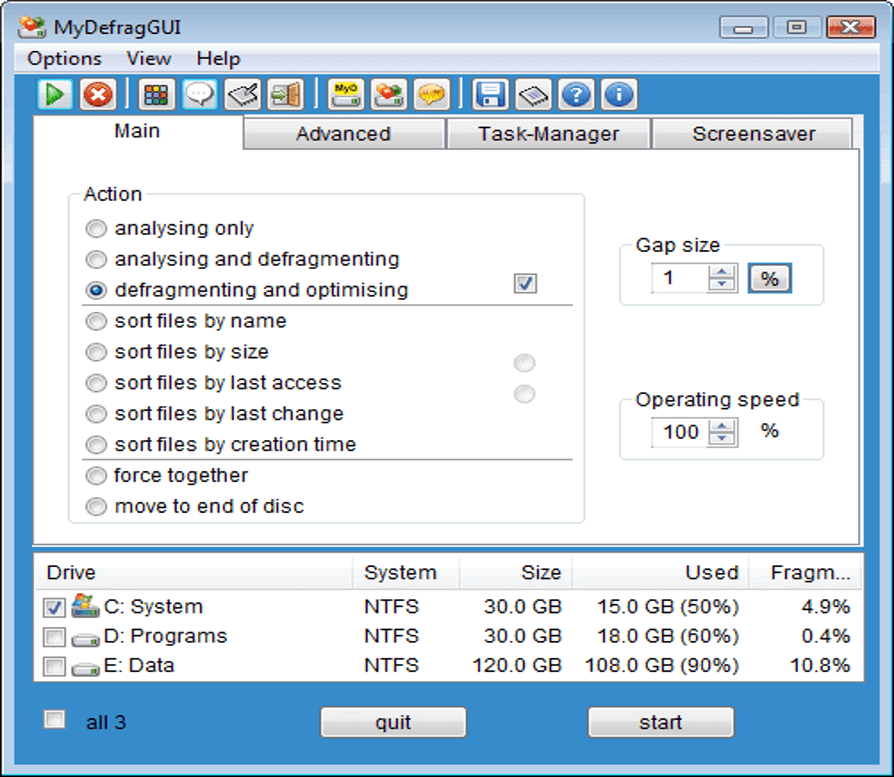
هل تعلم أن MyDefrag هو أفضل برنامج آخر لإلغاء تجزئة القرص ؟ تلائم هذه الأداة ، التي كانت تُعرف سابقًا باسم JkDefrag ، احتياجات مستخدمي الكمبيوتر العاديين بالإضافة إلى المستخدمين المتقدمين الذين يمكنهم إنشاء البرامج النصية الخاصة بهم.
تعمل الأداة عن طريق تحميل البرامج النصية وتشغيلها على محركات الأقراص. على الرغم من أنه لم يتم تحديثه لفترة طويلة ، إلا أنه متوافق مع Windows 8 و 10.
اقرأ أيضًا: أفضل برنامج مجاني لإدارة الأقسام لنظام التشغيل Windows
الايجابيات
- قادر على إلغاء تجزئة محركات الأقراص القابلة للإزالة جنبًا إلى جنب مع محركات الأقراص الداخلية.
سلبيات
- تم تحديث ميزات التطبيق آخر مرة في عام 2010.
أداة إلغاء تجزئة القرص المدمجة في Windows
هل تعلم أيضًا أن أجهزة كمبيوتر Microsoft Windows 10 & 8 تأتي مع أداة إلغاء تجزئة القرص المدمجة الخاصة بها؟ حتى الآن ، صادفنا بعض أدوات إلغاء التجزئة المفيدة للغاية التابعة لجهات خارجية ؛ ومع ذلك ، فإن البرنامج المدمج في Windows قادر بشكل كبير على إصلاح قرص الكمبيوتر الخاص بك بسبب تجزئة القرص. أصبح الآن باسم Microsoft Drive Optimizer.
هذه الأداة قادرة على تحليل وإلغاء تجزئة الأقراص ومحركات الأقراص يدويًا. يمكنه أيضًا تشغيل جداول ديفراغ لنظامك.
ومع ذلك ، لا يمكن إلغاء تجزئة الملفات المقفلة وهو عيب رئيسي لهذا التطبيق. إذا كنت لا تزال ترغب في تجربته ، فاتبع المسار أدناه للاستفادة من هذه الميزة المضمنة في أجهزة الكمبيوتر التي تعمل بنظام Windows 10 و 8:
قائمة ابدأ> البحث عن أداة إلغاء تجزئة القرص> انقر فوق تحليل القرص> انقر فوق إلغاء تجزئة القرص
تلخيص لما سبق
في الوقت الحاضر ، يمكن لنماذج الكمبيوتر الحديثة إجراء عملية إلغاء تجزئة القرص من تلقاء نفسها. لذلك ، يتم التعامل مع الكثير من تجزئة القرص تلقائيًا. ومع ذلك ، فإن اقتران أداة إلغاء التجزئة المدمجة بأحد أفضل برامج إلغاء تجزئة القرص المذكورة في هذه المقالة يمكن أن يوفر مزايا إضافية لجهاز الكمبيوتر الخاص بك.
نأمل أن تكون قادرًا على تحديد التطبيق المثالي لإلغاء تجزئة القرص لاحتياجاتك اليومية . لا تستطيع بعض الأدوات تعزيز أداء نظامك فحسب ، بل يمكنها أيضًا تحسين الألعاب لتوفير تجربة لعب مثالية.
